

Escrito por Gina Barrow, Última actualización: 23 de diciembre de 2019
"Cómo puedo rebaja iOS 11 Beta a iOS 10.3.3? Porque encuentro que el iOS 11 no es estable cuando descubrí que mi galería de fotos está vacía, pero reaparecieron después de un tiempo y me asusta pensar que podría perderlas permanentemente si esto continúa, solo esperaré al establo y oficial versión del iOS 11 para usar en mi dispositivo ”
Si usted es una de esas personas que considera que el nuevo iOS Beta 11 es demasiado lento y defectuoso, independientemente de la versión beta que esté usando, o simplemente incómodo con él, hay una manera de que usted cambie a una versión inferior de iOS que Apple tiene registrado con.
Solo hay dos versiones de firmware que puede degradar por si acaso, puede cambiar de opinión sobre iOS 11 Beta, iOS 10.3.2 e iOS 10.3.3, que son versiones más estables. Es seguro decir que la degradación de iOS 11 a 10.3.3 es muy mucho posible siempre y cuando lo haga correctamente. En este artículo, aprenderá cómo rebaja iOS 11 Beta a 10.3.3 fácilmente.
Parte 1. Preparándose para bajar de categoría el 11 Beta de iOS a 10.3.3Parte 2. Pasos sencillos para degradar iOS11 a 10.3.3Parte 3. Cómo degradar iOS 11 a 10.3.3 de forma seguraParte 4. Recomendación
Antes de que puedas rebaja iOS 11 Beta a 10, recuerda estas dos cosas importantes:
Si ha comprendido todo esto, veamos los siguientes pasos sobre cómo rebaja iOS 11.
Para que podamos Descenso de versión de iOS 11 Beta a 10.3.3, asegúrese de ejecutar la última versión de iTunes en su Mac o PC. Si aún no está actualizado, hágalo para evitar cualquier problema de incompatibilidad que pueda surgir.
Paso 1. Cuando finalmente hayas actualizado iTunes, Apagar "Buscar mi iPhoneDesde su dispositivo, vaya a Configuración> Cuenta de iCloud> iCloud> Buscar mi iPhoneslider desactivado y descargue la imagen de restauración de archivos IPSW para 10.3.3 que coincida con su dispositivo del sitio Beta Software de Apple.
Paso 2. Conecta tu iPhone a la computadora con un cable USB original que viene o siempre que sea de Apple. Después de una conexión exitosa, ingrese el dispositivo en modo DFU siguiendo estos pasos:

Paso 3. Una vez que haya ingresado en el modo DFU, abra iTunes y aparecerá una ventana emergente que le pedirá que “restaurar". Toca restaurar y otra ventana te pedirá que restaures y actualices, simplemente haz clic en él para confirmar.
Paso 4. Hacer clic Buscar actualizaciones para permitirle usar el software 10.3.3 que descargó anteriormente. En su PC Mac, mantenga presionada la tecla Opciones y haga clic en Buscar actualizaciones para abrir el explorador de archivos y luego seleccionar ese archivo IPSW que descargó hace un tiempo. Si está usando una computadora con Windows, mantenga presionada la tecla Mayús y haga clic Buscar actualizaciones y haz lo mismo.
Paso 5. Haga clic en Condiciones de uso y espere hasta que se complete el iOS 10.3.3. Tu iPhone se reiniciará varias veces para implementar completamente el iOS recién instalado.
Paso 6. Luego puede restaurar desde su archivo de copia de seguridad de iTunes para recuperar sus aplicaciones y otros contenidos. Si por alguna posibilidad se quedó atascado en la pantalla con el logotipo de Apple o en la pantalla blanca o simplemente el software falla, simplemente apague el teléfono y reinicie todo el proceso.

Si durante el proceso de degradación el software no puede instalarse en el iPhone y reiniciar el teléfono no ayudó, debe buscar formas avanzadas de solucionar este problema. Hay un programa popular llamado Recuperación del sistema FoneDog iOS que soluciona todos los problemas relacionados con fallas de iOS o errores de arranque e incluso congelación, pantalla blancay otros problemas del sistema de forma segura y sencilla.
La mayoría de las veces, cuando realiza una actualización o degradación de su dispositivo iOS, llega un punto en que el dispositivo iOS se quedará atascado en el ícono de Apple solo si intenta reiniciar el teléfono varias veces. Esto puede ser causado por incompatibilidad de software y por una variedad de razones.
Si no se fija, esto podría bloquear su iPhone y volverse totalmente inútil. Para evitar quedar atrapado en este error, aquí está la solución real a este tipo de problemas: use Recuperación del sistema FoneDog iOS en el que no es necesario que se convierta en un experto técnico para solucionar este problema. Todo lo que necesita es descargar e instalar el programa y hará el resto de los trabajos difíciles por usted.
Descargar libre Descargar libre
Recuperación del sistema FoneDog iOS puede de forma segura rebaja iOS 11 Beta a 10.3.3 sin pérdida de datos y métodos complicados. Este programa degradará la versión beta de iOS 11 usando el modo DFU y al permitirle elegir la versión de iOS, puede aplicarlo como solución. Para saber cómo funciona realmente la recuperación del sistema FoneDog iOS, consulte estos pasos a continuación:
Recuperación del sistema FoneDog iOS es compatible con computadoras Windows y Mac donde puede descargarlo fácilmente desde su sitio web o simplemente haciendo clic en el enlace dado. Después de la descarga, debe instalar el software siguiendo las instrucciones en pantalla e iniciar el programa inmediatamente después para comenzar los procedimientos de degradación y recuperación.

Cuando el programa se haya iniciado con éxito, haga clic en "Recuperación del sistema”Entre las herramientas que se muestran en el menú principal y luego conecte su iPhone usando el cable USB original. Hacer clic Inicia cuando se establece la conexión entre dos dispositivos.

Para de forma segura rebaja iOS 11 Beta a 10.3.2, debe ingresar al modo DFU (actualización de firmware del dispositivo) o al modo de recuperación. Para ingresar al modo DFU, mantenga presionados los botones de Inicio y Encendido durante aproximadamente 10 segundos y luego suelte el botón de Encendido mientras aún mantiene presionado el botón de Inicio. El software detectará una vez que el dispositivo haya ingresado al modo DFU.
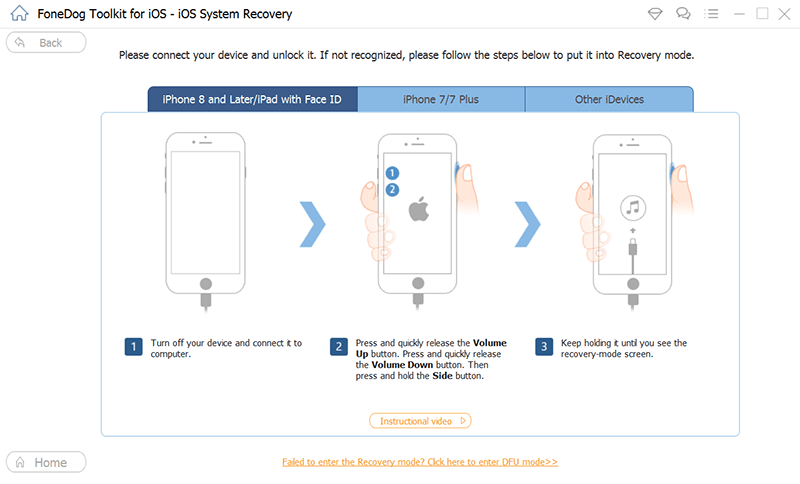
Una vez que haya puesto el dispositivo en modo DFU con éxito, debe descargar e instalar el paquete de firmware ingresando el modelo de teléfono y la versión de firmware correctos que desea. Puede consultar la selección desplegable del paquete de firmware que desea aplicar en el dispositivo iOS, ya que desea rebaja betas de iOS 11 a 10.3.3. Haga clic en descargar para continuar. Espere hasta que se complete la descarga y se aplique por completo en el iPhone. Puede tomar algún tiempo ya que el tamaño del archivo es bastante mayor.

Recuperación del sistema FoneDog iOS comenzará el proceso de reparación una vez que se complete la descarga. Se le preguntará una vez que la reparación haya finalizado y el dispositivo iOS se reiniciará normalmente. Si el iPhone no se reinicia normalmente, es posible que deba volver a realizar el proceso haciendo clic en el botón Volver a intentarlo.

Recuperación del sistema FoneDog iOS comenzará el proceso de reparación una vez que se complete la descarga. Se le preguntará una vez que la reparación haya finalizado y el dispositivo iOS se reiniciará normalmente. Si el iPhone no se reinicia normalmente, es posible que deba volver a realizar el proceso haciendo clic en el botón Volver a intentarlo.
¿Qué has experimentado con el nuevo iOS 11 beta hasta ahora? Es a la vez divertido y sin complicaciones. Es divertido ser parte del equipo de Apple que puede experimentar de primera mano todas las últimas características que las nuevas versiones beta de iOS 11 tienen en la tienda. Con todas las nuevas actualizaciones y mejoras que han realizado con la mayoría de las aplicaciones principales, es realmente emocionante pensar en usar el nuevo iOS. Sin embargo, puede ser molesto cómo los errores pueden afectar su experiencia telefónica, especialmente si tiene prisa o en una transacción importante.
Estos errores incluso pueden causar la pérdida de datos en algún momento, por lo que recomendamos encarecidamente que instale y use iOS 11 Beta en un dispositivo secundario en el que no tenga muchas aplicaciones o datos que perder. Pero en caso de que ya lo encuentre demasiado inconveniente, siempre puede rebaja betas de iOS 11 a 10 mediante el uso Recuperación del sistema FoneDog iOS.
Y en cualquier caso, es posible que experimente ciertos problemas, como quedarse atrapado en Logotipo de Apple, pantalla blanca, pantalla en negro or pantalla azul, también puedes confiar en Recuperación del sistema FoneDog iOS, este programa reparará tu iPhone a la normalidad y te permitirá volver a convertirlo a 10.3.3 sin problemas.
Comentario
Comentario
Recuperación del sistema de iOS
Reparar varios errores del sistema iOS en condiciones normales.
descarga gratuita descarga gratuitaHistorias de personas
/
InteresanteOPACO
/
SIMPLEDificil
Gracias. Aquí tienes tu elección:
Excellent
Comentarios: 4.6 / 5 (Basado en: 94 El número de comentarios)